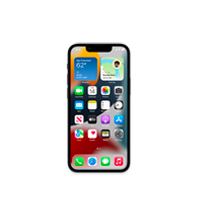Voici la solution pour télécharger et installer iOS 18 et iPadOS 18 en version bêta sur votre appareil Apple : iPhone et iPad.
La liste d’iPhone compatible :
- iPhone 15 Pro Max
- iPhone 15 Pro
- iPhone 15 Plus
- iPhone 15
- iPhone 14 Pro Max
- iPhone 14 Pro
- iPhone 14 Plus
- iPhone 14
- iPhone 13
- iPhone 13 mini
- iPhone 13 Pro
- iPhone 13 Pro Max
- iPhone 12
- iPhone 12 mini
- iPhone 12 Pro
- iPhone 12 Pro Max
- iPhone 11
- iPhone 11 Pro
- iPhone 11 Pro Max
- iPhone XS
- iPhone XS Max
- iPhone XR
- iPhone SE (2nd génération)
- iPhone SE (3e génération)
La liste d’iPad compatible :
- iPad mini (5e génération ou ultérieure)
- iPad (6e génération ou ultérieure)
- iPad Air (3e génération ou ultérieure)
- iPad Pro (2ème ou ultérieure)
Avant de commencer, je vous recommande de faire une sauvegarder de votre appareil Apple sur iTunes ou iCloud.
Méthode pour installer sans ordinateur :
Voici un résumé étape par étape pour installer la bêta d’iOS 18 :
- Créer ou se connecter à son compte développeur sur beta.apple.com ou developer.apple.com si cela ne fonctionne pas télécharger l’app sur l’App Store pour créer un compte et ne pas payer : https://apps.apple.com/fr/app/apple-developer/id640199958
- Se rendre dans Réglages.
- Aller dans Général.
- Choisir Mise à jour logicielle.
- Sélectionner Mise à jour bêta.
- Se connecter à son compte développeur.
- Choisir l’option iOS 18 Developer Beta.
- Revenir en arrière.
- La bêta 1 d’iOS 18 va apparaître.
- Lancer le téléchargement.
Méthode pour installer avec un ordinateur (Mac et PC) avec iTunes :
- Télécharger le fichier iPSW de votre iPhone :
iPhone 15 Pro Max
iPhone 15 Pro
iPhone 15 Plus
iPhone 15
iPhone 14 Pro Max
iPhone 14 Pro
iPhone 14 Plus
iPhone 14
iPhone 13 Pro Max
iPhone 13 Pro
iPhone 13
iPhone 13 mini
iPhone 12 Pro Max
iPhone 12, iPhone 12 Pro
iPhone 12 mini
iPhone 11 Pro, 11 Pro Max
iPhone 11
iPhone XS, XS Max
iPhone XR
iPhone SE (3e generation)
iPhone SE (2nd generation)
2. Télécharger iTunes sur votre ordinateur Mac et PC.
3. Ouvrez iTunes ou le Finder si vous êtes sous macOS.
4. Appuyez sur la touche du clavier⌥ (ALT) sur Mac ou sur la touche ⇧ Shift si vous êtes sous Windows puis sur le bouton Rechercher les mise à jour.
5. Sélectionner le fichier IPSW de iOS 18 de votre iPhone et appuyer sur ouvrir.